会声会影旋转视频方向的方法
时间:2022-12-16 09:17:38作者:极光下载站人气:176
现在很多小伙伴都比较喜欢将自己拍摄的视频通过一些编辑视频的软件进行编辑和制作,将其制作成自己需要的效果,而会声会影软件就非常的受到大家的喜爱,小伙伴们在使用这款软件进行编辑视频的时候,想要将视频进行旋转操作,从而得到自己需要的视频效果,但是由于对这款软件对于不太熟悉的小伙伴们来说,找不到旋转视频功能在哪里,那么小编给大家讲解一下吧,只需要将我们的视频导入并且添加到视频轨道上,双击轨道上的视频文件即可找到我们需要的旋转视频功能,那么现在我们大家 一起来看看如何使用会声会影旋转视频方向的操作方法吧,希望可以对大家有所帮助。
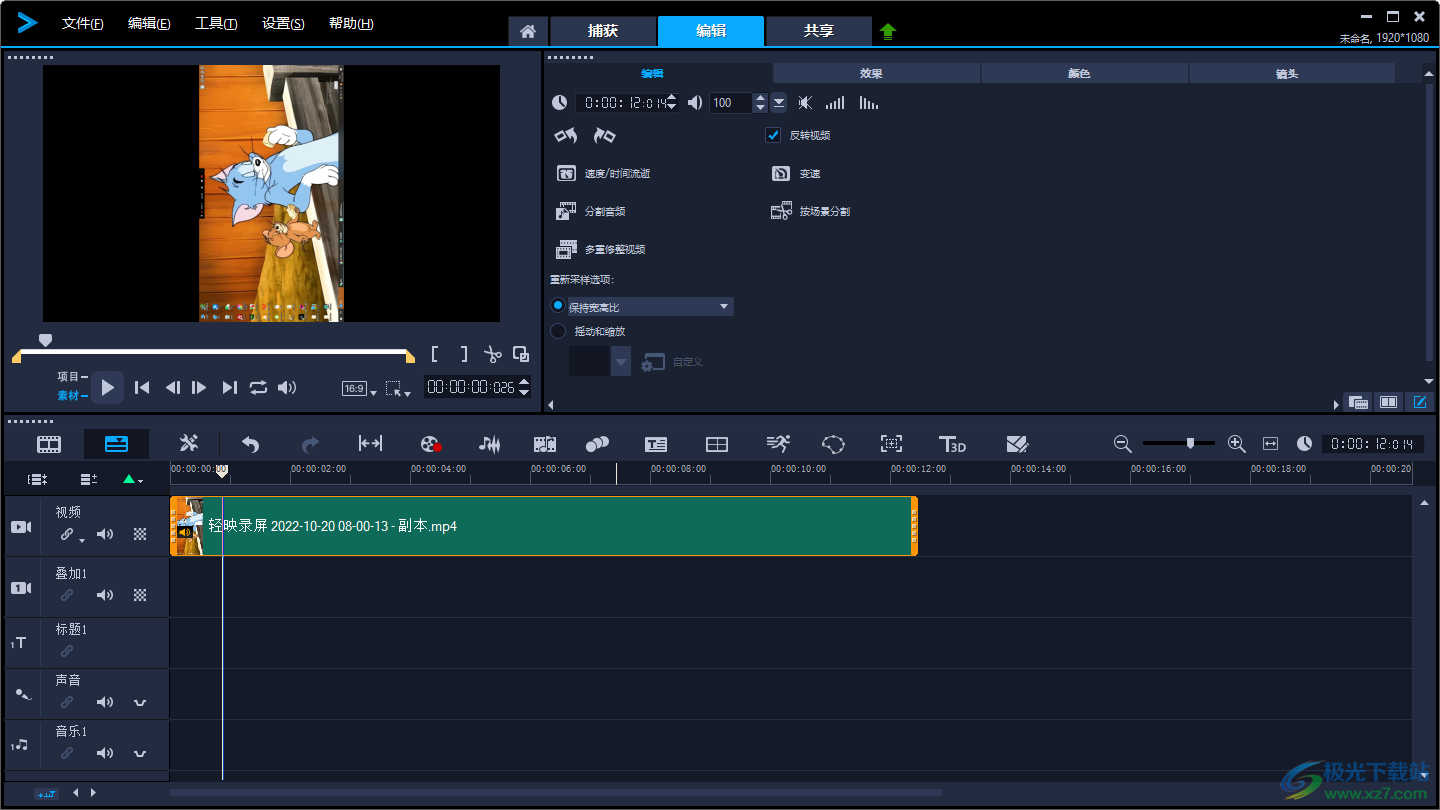
方法步骤
1.将会声会影软件双击打开,之后在【编辑】页面下,点击箭头所指的加号图标,之后进入到保存视频文件夹的页面中。
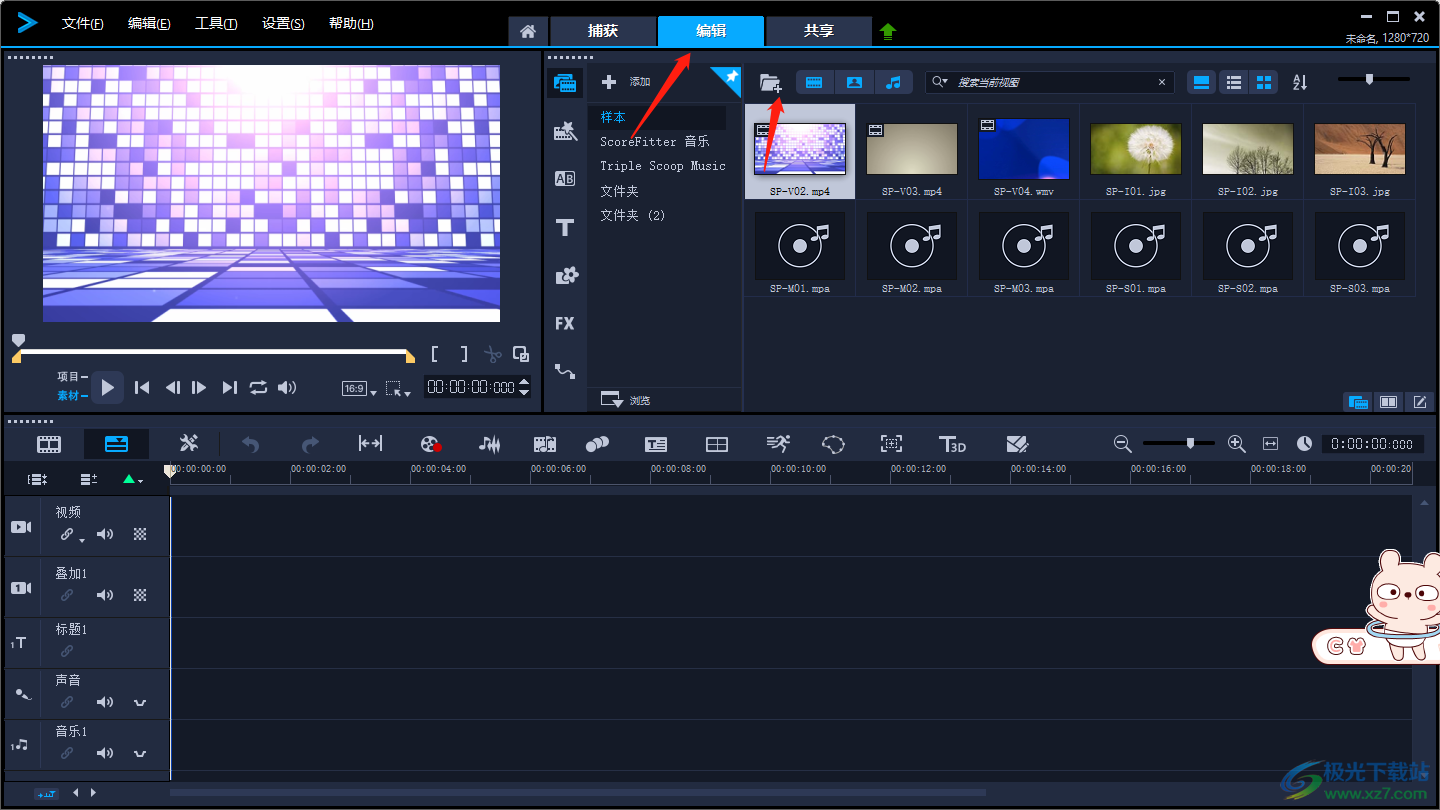
2.在该文件夹页面中将我们需要的一个视频文件找到之后,将其选择好点击打开按钮导入到软件中。
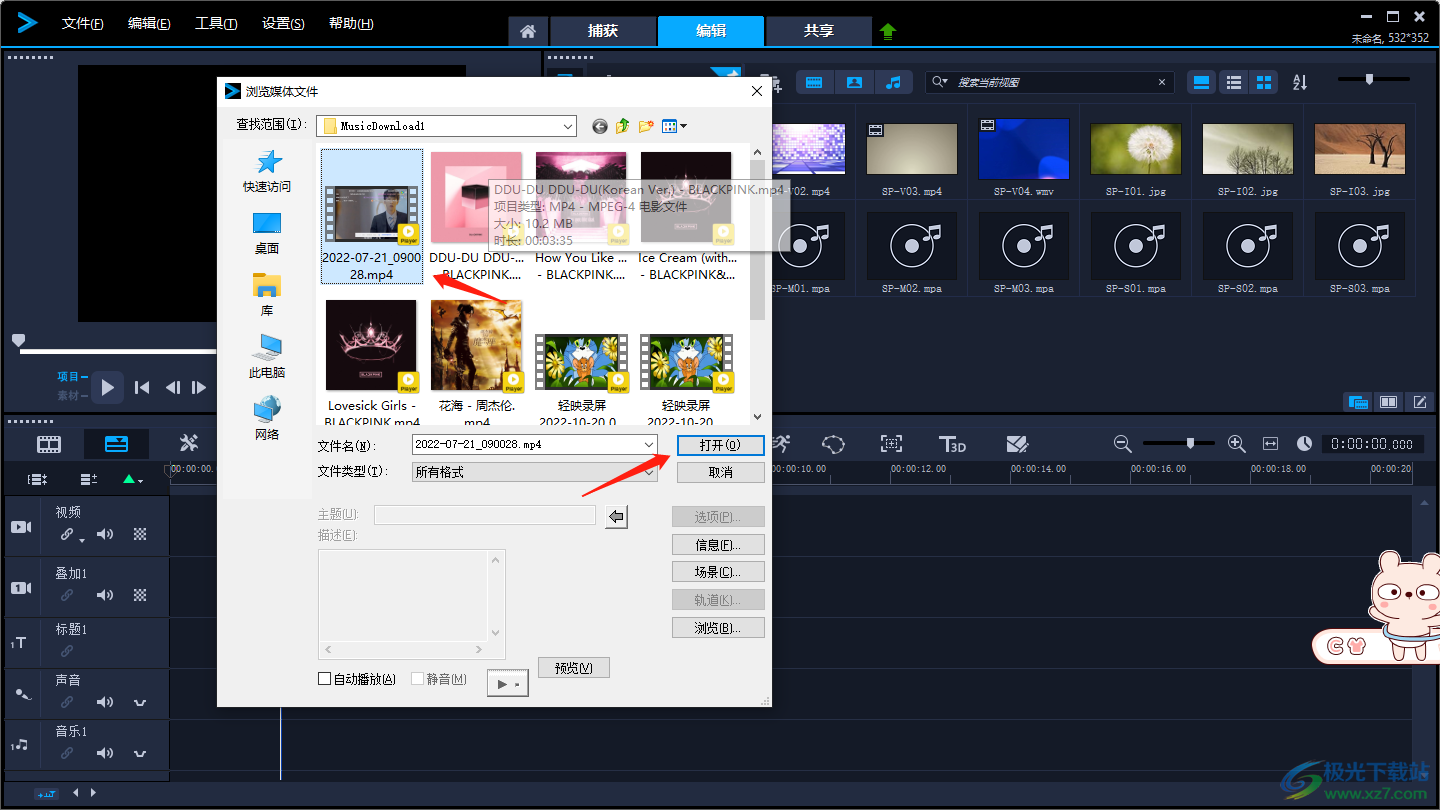
3.导入进来的视频文件会显示在右侧页面上,那么我们需要将视频用鼠标选中之后拖动到下方的视频轨道上进行编辑。
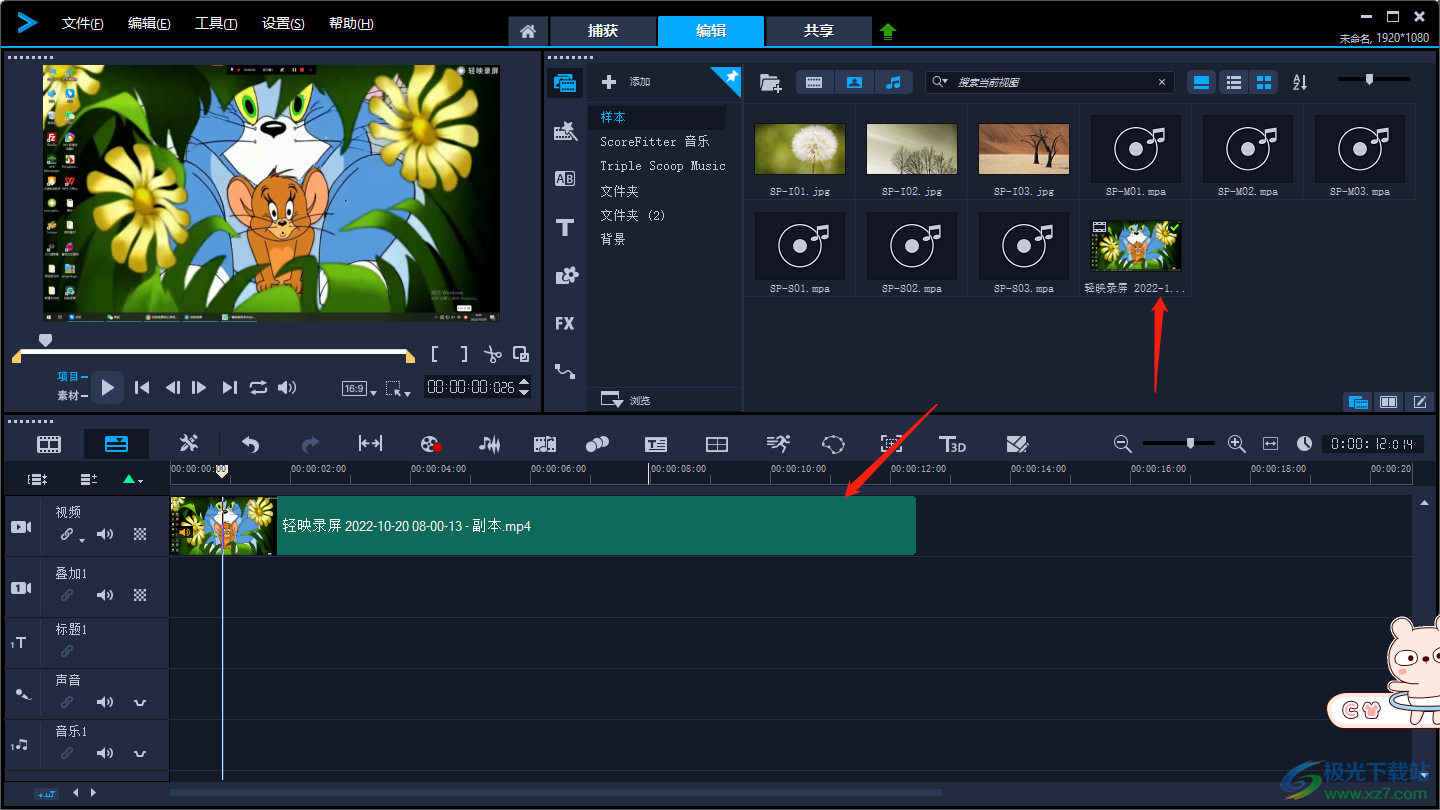
4.之后将轨道上的视频用鼠标左键双击一下,即可在上方出现一些编辑工具,点击向右旋转的图标,那么我们的视频就会向右开始旋转。
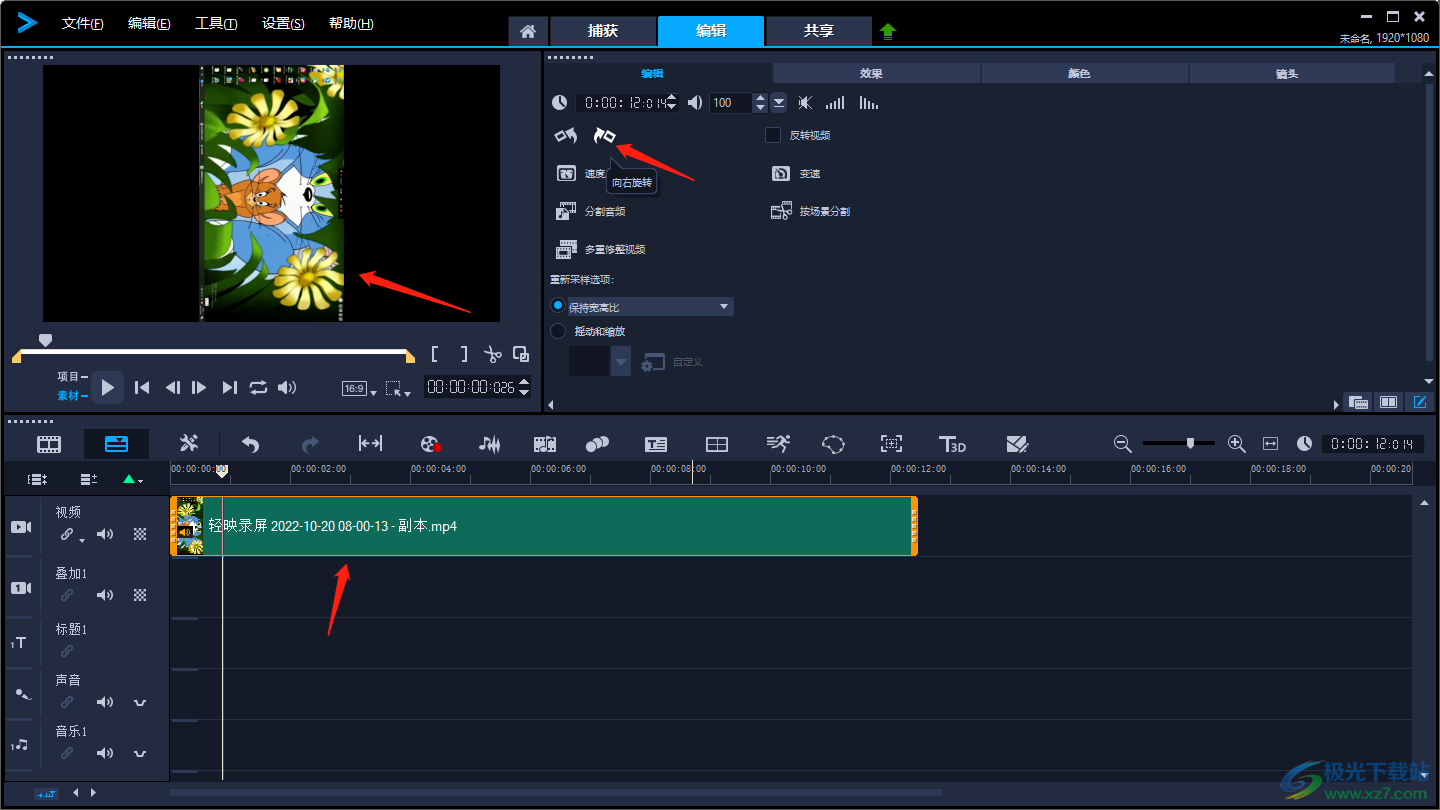
5.如果再次点击向右旋转图标,那么我们的视频会再次向右旋转,就会得到如图所示的效果。
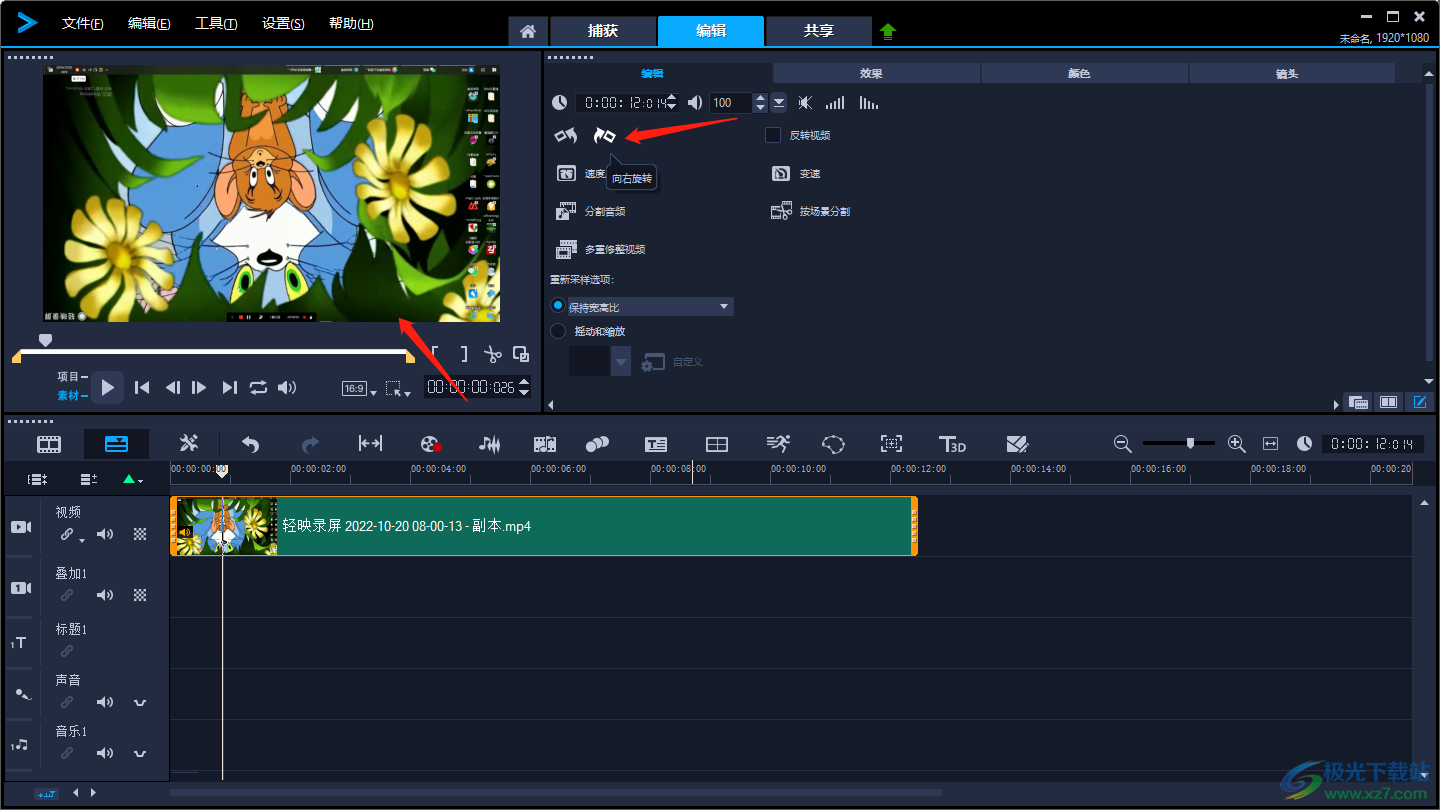
6.或者你可以点击一下向左旋转图标,那么视频就会向右开始旋转90度,每次点击一下向右或者向左旋转图标都会开始旋转90度。
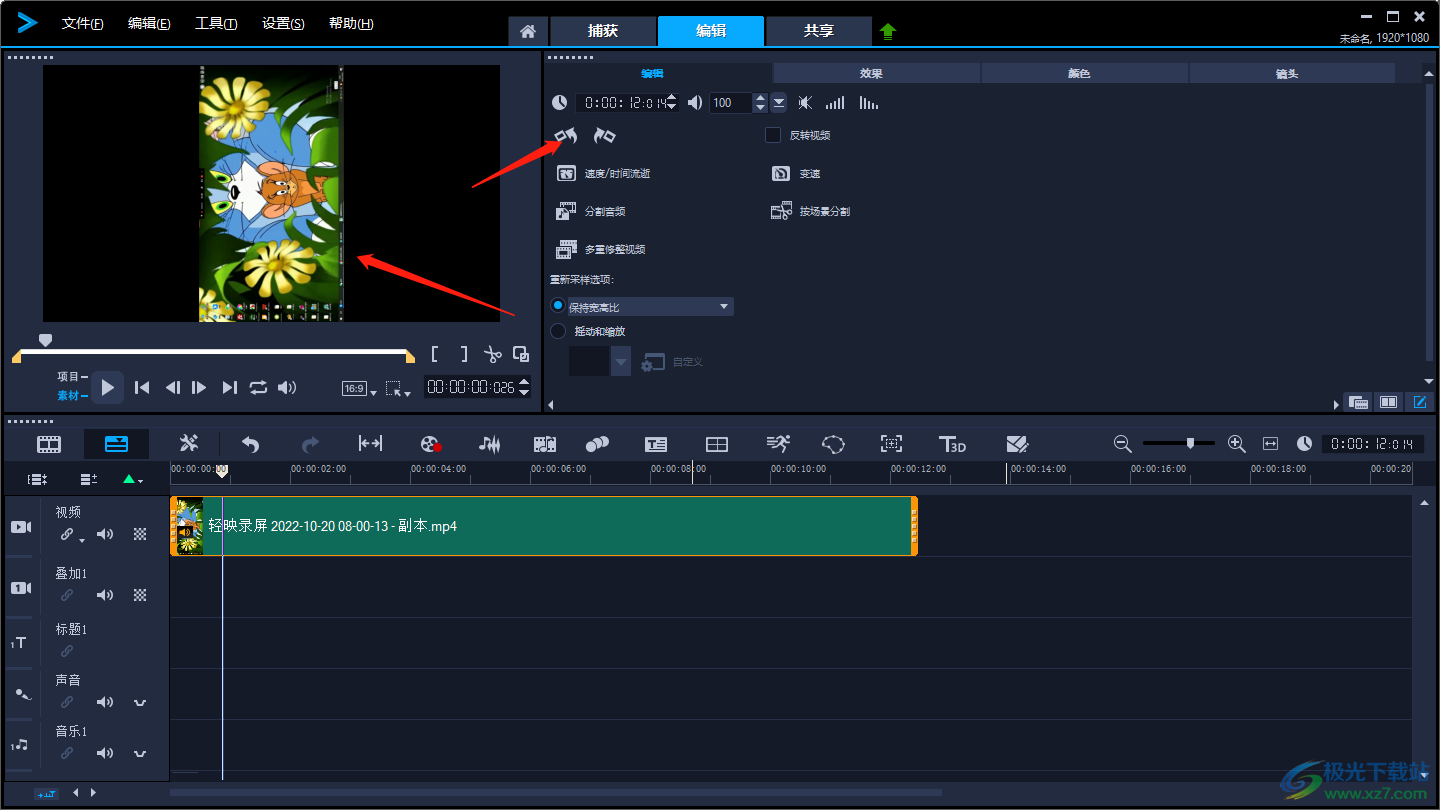
7.如果你讲【反转视频】勾选上,那么视频的第一个场景和最后一个场景就会调换,如图所示。
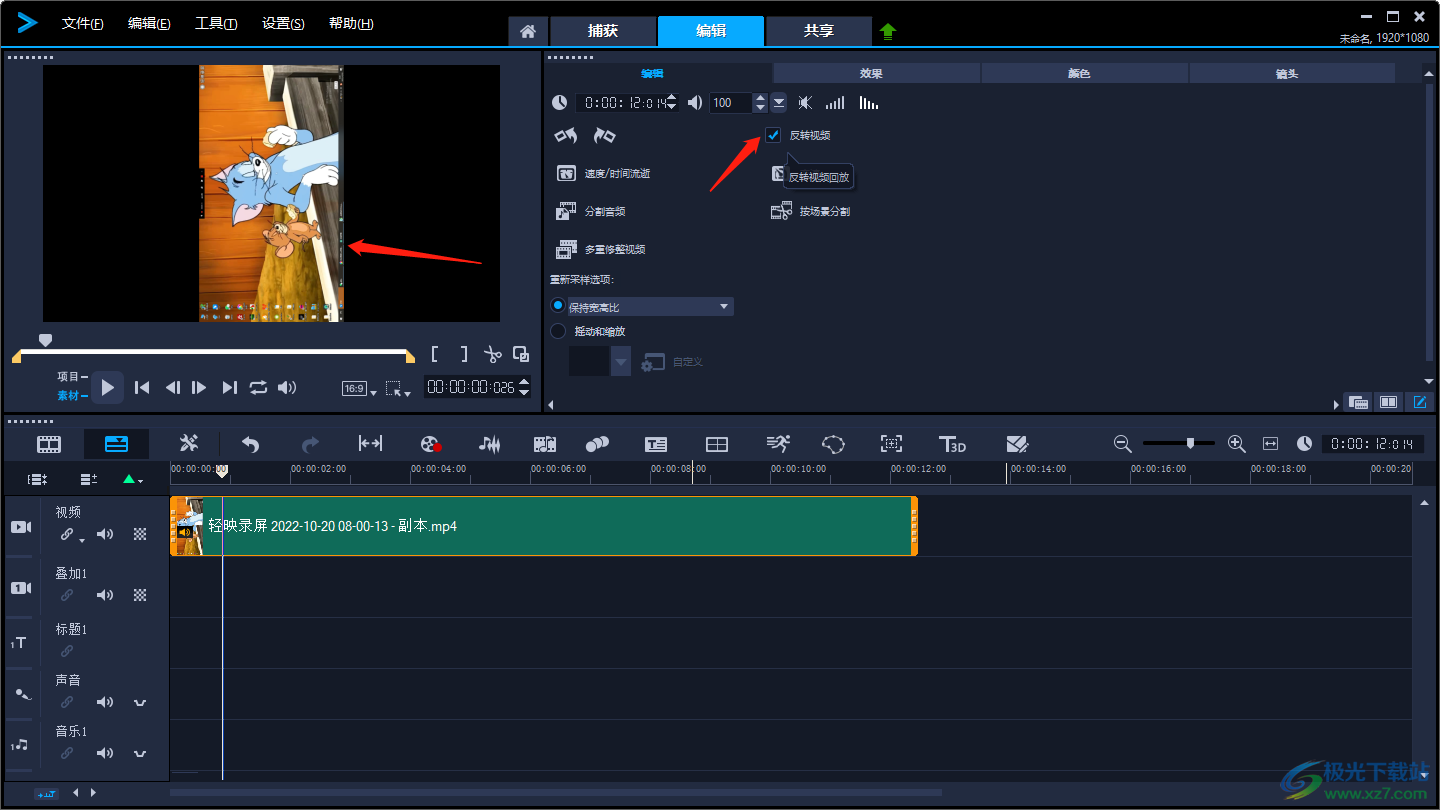
以上就是关于如何使用会声会影软件旋转视频方向的具体操作方法,如果对这款软件不熟悉的小伙伴,想要旋转视频方向的话,可以通过上述方法来操作一下,只要双击轨道上的视频即可找到向右或者向左的旋转图标进行旋转视频就好了,快试试吧。

大小:1.30 GB版本:v8.0 免费版环境:WinAll, WinXP, Win7
- 进入下载
相关下载
热门阅览
- 1百度网盘分享密码暴力破解方法,怎么破解百度网盘加密链接
- 2keyshot6破解安装步骤-keyshot6破解安装教程
- 3apktool手机版使用教程-apktool使用方法
- 4mac版steam怎么设置中文 steam mac版设置中文教程
- 5抖音推荐怎么设置页面?抖音推荐界面重新设置教程
- 6电脑怎么开启VT 如何开启VT的详细教程!
- 7掌上英雄联盟怎么注销账号?掌上英雄联盟怎么退出登录
- 8rar文件怎么打开?如何打开rar格式文件
- 9掌上wegame怎么查别人战绩?掌上wegame怎么看别人英雄联盟战绩
- 10qq邮箱格式怎么写?qq邮箱格式是什么样的以及注册英文邮箱的方法
- 11怎么安装会声会影x7?会声会影x7安装教程
- 12Word文档中轻松实现两行对齐?word文档两行文字怎么对齐?
网友评论